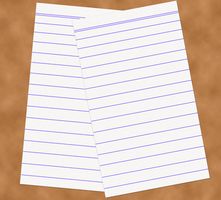Gewusst wie: Erstellen ein Seriendruckdokuments in Word 2007
Microsoft Office Word 2007 ist ein Textverarbeitungsprogramm, dass viele PC-Nutzer brauchen, einschließlich Heimanwender, Studenten und Berufstätige. Heimanwender und Studenten Blogs und Seminararbeiten in Word erstellen, bzw. während der Büro-Profis Unternehmensberichte erstellen. Nach einer Weile alle Festplatten auf mit Tonnen von Word-Dokumenten. Beispielsweise kann jemand, der ein Buch mit vielen Kapiteln verfassen ist ein Word-Dokument pro Kapitel erstellen. In Microsoft Word 2007 können Benutzer zusammenführen oder "Insert" Dokumente zusammen, wodurch ein gesamtes Dokument.
Anweisungen
1 Öffnen Sie das Microsoft Word 2007-Dokument, das erste im endgültigen Dokument angezeigt werden soll.
2 Drücken Sie die Tasten "Strg" und "Ende" gleichzeitig zu verschieben an das Ende des Dokuments, wo kommen die nachfolgenden Dokumente zum ersten Dokument.
3 Klicken Sie auf die Registerkarte "Einfügen" an der Spitze von Microsoft Word.
4 Bewegen Sie den Cursor nach rechts, in den Abschnitten, bis Sie zum Abschnitt "Text" erhalten; das Label wird am Ende dieses Abschnitts und sehr dünn, leicht zentriert. Klicken Sie auf den Dropdown-Pfeil "Objekt" und wählen Sie "Text aus Datei," das öffnet ein Popup-Fenster namens "Datei einfügen".
5 Klicken Sie auf die Ordneroptionen auf der linken Seite ein-und Unterordnern durchsuchen, bis Sie Ihre Dokumente finden.
Um ein zusätzliches Dokument Zusammenführen von zwei Dokumenten kombinieren klicken Sie einmal auf das Dokument.
Um mehrere zusätzliche Dokumente, Zusammenführen von drei oder mehr Dokumenten kombinieren klicken Sie auf ein Dokument und die "Ctrl" gedrückt und klicken Sie auf jedes weitere Dokument.
6 Klicken Sie auf die Schaltfläche "Einfügen" im Popup-Fenster. Warten Sie, während Word die Dokumente zusammenführt, die ein paar Augenblicke, je nach Länge und Größe annehmen können.
Tipps & Warnungen
- Klicken Sie auf die Schaltfläche "Ansichten" während die Popup-Fenster "Datei einfügen" um zu gewinnen eine bessere Sicht Ihrer Dokumente, vorzugsweise "Listenansicht". Auch, wenn Ihre Fusion kein gewünschten Ergebnisse liefert, benutzen Sie die Funktion "Rückgängig" starten durch Klicken auf den gegen den Uhrzeigersinn Pfeil oben oder einfach durch Drücken von "Strg" + "Z."
- Erstellen Sie Sicherungskopien aller Ihrer Dokumente, vor dem Zusammenschluss. Wenn Sie nach der Fusion speichern, können Ihre Originaldokumente für immer verändern. Auch prüfen, geht auf den Ordner, wo die Dokumente gespeichert werden, sodass Sie alphanumerisch "die Dokumente in der Reihenfolge, die Sie in die endgültigen zusammengeführten Dokuments angezeigt werden wünschen umbenennen können" vor dem Start der Fusion.